正確答案:Twitch 直播 使用多少數據
Twitch 是目前最受歡迎的直播平台之一,你可能就是其中一位在平台上分享內容的實況主主播。Twitch 擁有超過 200 萬活躍用戶,使用者也需要一定的技術熟練度才能上手操作。不過,你知道使用 Twitch 直播會消耗多少網路流量嗎?這篇文章將解答你所有關於 Twitch 直播網路流量消耗的相關問題。請繼續閱讀以了解更多資訊。
概要
在Twitch上串流通常每小時使用大約2.25至3.15 GB的頻寬,這取決於解析度和比特率,如果以1080P觀看Twitch,每小時至少會使用1.5 GB的流量。詳細資訊請查閲。

第一部分 使用串流Twitch會消耗多少網路數據流量?
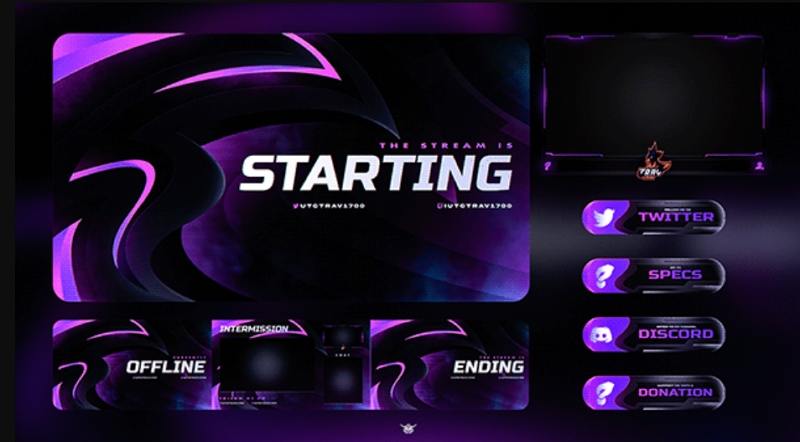
在Twitch上串流需要多少網路數據流量?這很容易知道。您只需要查看下方表格。
| 解析度 | 位元率(kb/s) | 每小時網路數據流量 |
|---|---|---|
| 1080p | 3500-3500 | 1.35 GB 至 1.575 GB |
| 720p | 1800-2500 | 0.81 GB 至 1.125 GB |
| 480p | 900-1200 | 0.405 GB 至 0.54 GB |
| 360p | 600-800 | 0.27 GB 至 0.36 GB |
| 240p | 500 | 0.22 GB |
第二部分 觀看 Twitch 直播會消耗多少流量?
Twitch 直播會消耗多少流量?答案是,在手機和電腦上進行 Twitch 直播會消耗不同的流量。請繼續閱讀以了解更多資訊。
1. 在手機上觀看 Twitch 直播會消耗多少行動網路流量?
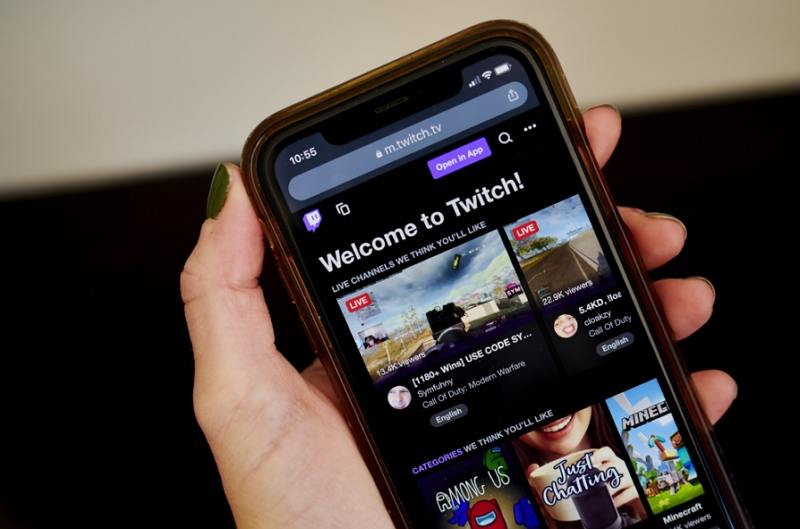
跟其他直播平台一樣,在手機上 Twitch 直播會消耗大量流量,流量消耗的越多和串流的畫質息息相關。下方表格列出使用手機在 Twitch 直播時,不同畫質 (1080p、720p、480p、360p、160p) 所消耗的流量數據。
| 解析度 | 每分鐘數據流量 | 每小時數據流量 |
|---|---|---|
| 1080p | 26 MB | 1.5 GB |
| 720p | 15 MB | 900 MB |
| 480p | 11.7 MB | 700 MB |
| 360p | 5 MB | 300 MB |
| 160p | 1.9 MB | 115 MB |
2. 在電腦上觀看 Twitch 直播會消耗多少流量呢?

當然,同樣邏輯也適用於電腦上的 Twitch 直播。下方表格列出使用電腦在 Twitch 直播時,不同畫質 (1080p、720p、480p、360p、160p) 所消耗的流量數據。
| 解析度 | 每分鐘數據流量 | 每小時數據流量 |
|---|---|---|
| 1080p | 42 MB | 2.5 GB |
| 720p | 25 MB | 1.5 GB |
| 480p | 20 MB | 1.2 GB |
| 360p | 12 MB | 720 MB |
| 160p | 6 MB | 360 MB |
第三部分 哪些因素會影響 Twitch 直播流量消耗?
現在您已經知道在 Twitch 直播會消耗多少流量,再讓我們來看看會影響 Twitch 直播流量消耗的因素吧!
- 串流畫質 (解析度)
- 線上 (或手遊) 遊戲的數據流量使用量
- 閱讀聊天室留言
- 在另一台裝置上觀看您的直播
針對影片檔案來說,「解析度」就等於影像的尺寸。解析度本身不會影響畫質的清晰度,而是影像的大小。高解析度的影片檔案可以提供更好的觀看體驗,因為畫面細節更豐富,但這並不代表影像本身的品質就比較高。影像的解析度是以像素 (pixels) 為單位計算。
在串流時玩線上遊戲可能會影響Twitch的數據使用量。因此,在玩線上遊戲時要特別小心。
因為 Twitch 是網路平台,所以每一項工作都需要使用網路,連看聊天室留言也不例外。
若您在其他裝置上觀看您的直播,是可能會影響到行動數據的消耗和使用量。
第四部分 如何減少 Twitch 的數據使用量
若欲減少 Twitch 的數據使用量,使用者應該遵循以下步驟。
- 首先,若是您縮短 Twitch 直播的時間,就會自然減少數據的使用量。
- 此外,使用者亦可將影片畫質調低,來減少 Twitch 直播所需的數據使用量。
- 最後,使用者可以改用 Wi-Fi 取代行動網路進行直播,這樣就不必擔心數據流量的使用了。
第五部分 如何使用專業工具推廣您的 Twitch 直播
若您希望在 Twitch 上進行高品質的直播,那麼您會需要一個專業的直播工具。HitPaw 螢幕錄影器 就是這樣一個工具,它提供了加強的直播功能。該工具提供了一系列的遊戲圖層、圖形和設計元素,並提供虛擬攝影機,這非常適合替換背景、添加像貼紙這樣的遮罩以及進行去背等。 您可以同時在 Twitch、Facebook 和 YouTube 上進行直播。請按照以下步驟了解如何使用此工具在 Twitch 上直播。
-
步驟 1. 下載並安裝 HitPaw 螢幕錄影器。運行 HitPaw 螢幕錄影器 直播 >> 串流直播.

-
步驟 2: 點擊「新增來源」選項,可以添加您要直播的螢幕、遊戲、網路攝影機、視窗、文字或圖片。

-
步驟 3: 開啟 HitPaw Studio 並登入您的 Twitch 帳號。 在 Twitch Studio 的相機列表下方選擇 HitPaw 虛擬攝影機。

總結
話雖如此,您剛剛了解了在 Twitch 上直播和觀看直播時會使用多少數據,以及影響 Twitch 數據使用的因素。除此之外,您還了解了可以用來提升您在 Twitch 上直播體驗的 HitPaw 螢幕錄影器。











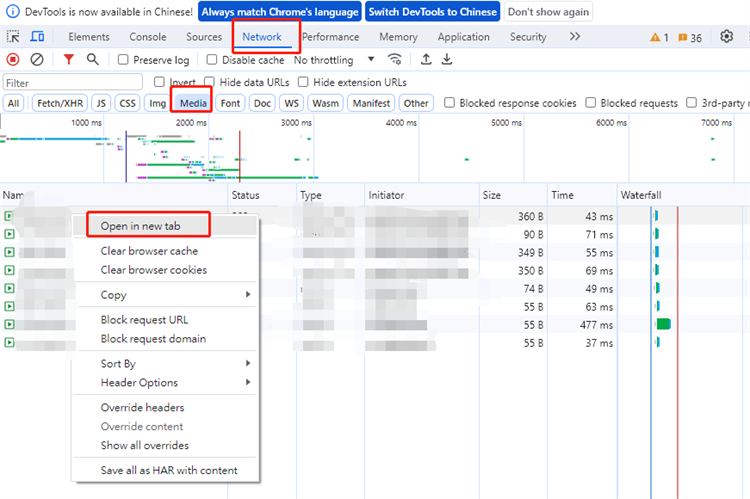
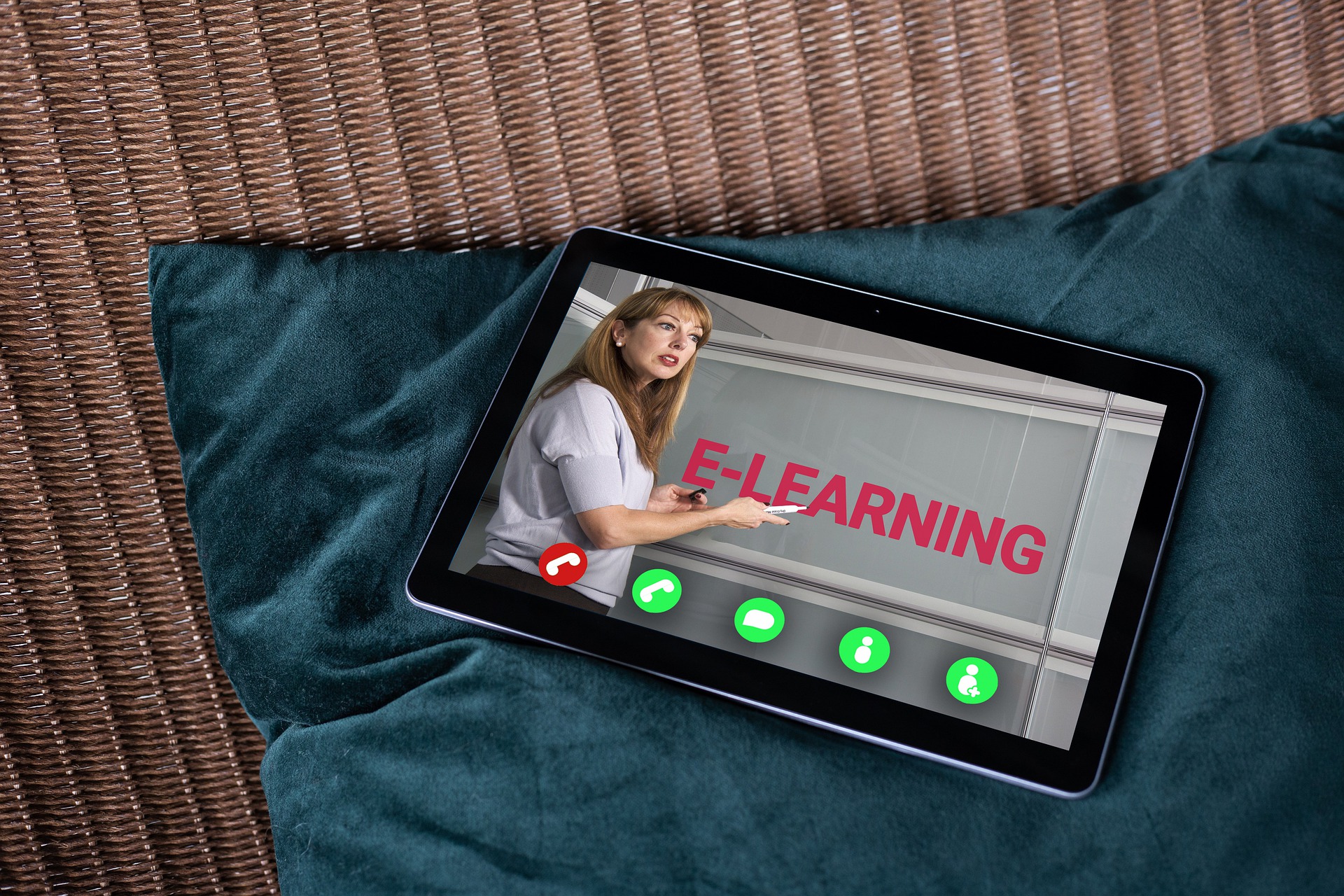

分享文章至:
選擇產品評分:
Joshua
HitPaw 特邀主編
熱衷於分享3C及各類軟體資訊,希望能夠透過撰寫文章,幫助大家瞭解更多影像處理的技巧和相關的AI資訊。
檢視所有文章留言
為HitPaw留下您的寶貴意見/點評